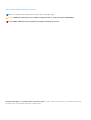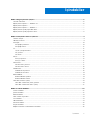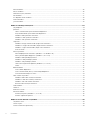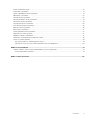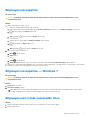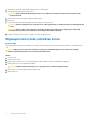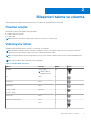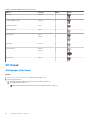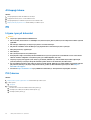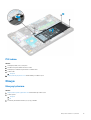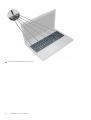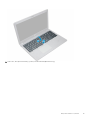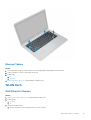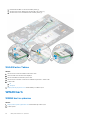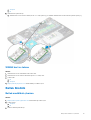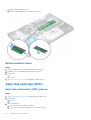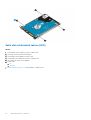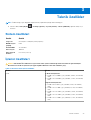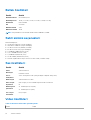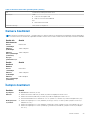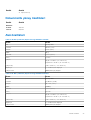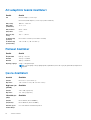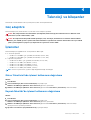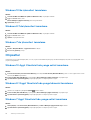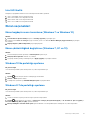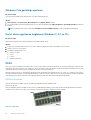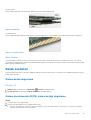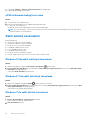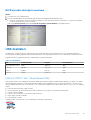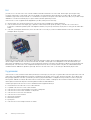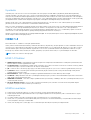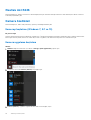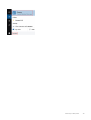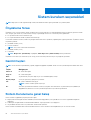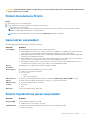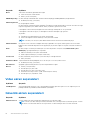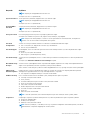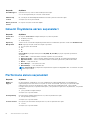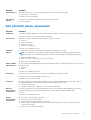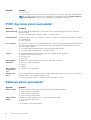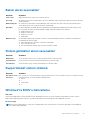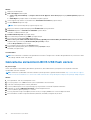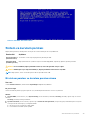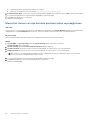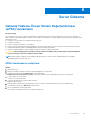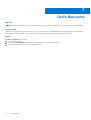Latitude 3580
Kullanıcı El Kitabı
Resmi Model: P79G
Resmi Tip: P79G002
Haziran 2021
Revizyon A03

Notlar, dikkat edilecek noktalar ve uyarılar
NOT: NOT, ürününüzü daha iyi kullanmanıza yardımcı olacak önemli bilgiler sağlar.
DİKKAT: DİKKAT, donanım hasarı veya veri kaybı olasılığını gösterir ve sorunu nasıl önleyeceğinizi bildirir.
UYARI: UYARI, mülk hasarı, kişisel yaralanma veya ölüm potansiyeline işaret eder.
Telif Hakkı © 2017 Dell Inc. veya bağlı kuruluşları. Tüm hakları saklıdır. Dell, EMC ve diğer ticari markalar, Dell Inc. veya bağlı kuruluşlarının ticari
markalarıdır. Diğer ticari markalar ilgili sahiplerinin ticari markaları olabilir.

Bölüm 1: Bilgisayarınızda Çalışma..................................................................................................... 6
Güvenlik talimatları.................................................................................................................................................................6
Bilgisayarınızı kapatma — Windows 10...............................................................................................................................6
Bilgisayarınızı kapatma...........................................................................................................................................................7
Bilgisayarınızı kapatma — Windows 7.................................................................................................................................7
Bilgisayarınızın içinde çalışmadan önce................................................................................................................................7
Bilgisayarınızın içinde çalıştıktan sonra................................................................................................................................ 8
Bölüm 2: Bileşenleri takma ve çıkarma.............................................................................................. 9
Önerilen araçlar...................................................................................................................................................................... 9
Vida boyutu listesi..................................................................................................................................................................9
Alt Kapak............................................................................................................................................................................... 10
Alt kapağın çıkarılması.................................................................................................................................................... 10
Alt kapağı takma............................................................................................................................................................. 12
Pil............................................................................................................................................................................................12
Lityum-iyon pil önlemleri................................................................................................................................................ 12
Pili Çıkarma......................................................................................................................................................................12
Pili takma......................................................................................................................................................................... 13
Klavye.....................................................................................................................................................................................13
Klavyeyi çıkarma............................................................................................................................................................. 13
Klavyeyi Takma............................................................................................................................................................... 17
WLAN Kartı........................................................................................................................................................................... 17
WLAN Kartını Çıkarma................................................................................................................................................... 17
WLAN Kartını Takma......................................................................................................................................................18
WWAN kartı.......................................................................................................................................................................... 18
WWAN kartını çıkarma...................................................................................................................................................18
WWAN kartını takma......................................................................................................................................................19
Bellek Modülü........................................................................................................................................................................19
Bellek modülünü çıkarma............................................................................................................................................... 19
Bellek modülünü takma................................................................................................................................................. 20
Sabit disk sürücüsü (HDD).................................................................................................................................................20
Sabit disk sürücüsünü (HDD) çıkarma........................................................................................................................ 20
Sabit disk sürücüsünü takma (HDD)........................................................................................................................... 22
Bölüm 3: Teknik özellikler.............................................................................................................. 23
Sistem özellikleri...................................................................................................................................................................23
İşlemci özellikleri...................................................................................................................................................................23
Bellek özellikleri.................................................................................................................................................................... 24
Sabit sürücü seçenekleri..................................................................................................................................................... 24
Ses özellikleri........................................................................................................................................................................ 24
Video özellikleri.....................................................................................................................................................................24
Kamera özellikleri................................................................................................................................................................. 25
İletişim özellikleri...................................................................................................................................................................25
Bağlantı noktaları ve konektörlerin özellikleri....................................................................................................................26
İçindekiler
İçindekiler 3

Ekran özellikleri.....................................................................................................................................................................26
Klavye özellikleri................................................................................................................................................................... 26
Dokunmatik yüzey özellikleri...............................................................................................................................................27
Akü özellikleri........................................................................................................................................................................ 27
AC adaptörü teknik özellikleri.............................................................................................................................................28
Fiziksel özellikler...................................................................................................................................................................28
Çevre özellikleri.................................................................................................................................................................... 28
Bölüm 4: Teknoloji ve bileşenler......................................................................................................29
Güç adaptörü....................................................................................................................................................................... 29
İşlemciler............................................................................................................................................................................... 29
Görev Yöneticisi'nde işlemci kullanımını doğrulama................................................................................................... 29
Kaynak Monitör'de işlemci kullanımını doğrulama...................................................................................................... 29
Windows 10'da işlemcileri tanımlama...........................................................................................................................30
Windows 8.1'de işlemcileri tanımlama..........................................................................................................................30
Windows 7'de işlemcileri tanımlama............................................................................................................................ 30
Chipsetler............................................................................................................................................................................. 30
Windows 10 Aygıt Yöneticisi'nde yonga setini tanımlama.........................................................................................30
Windows 8.1 Aygıt Yöneticisi'nde yonga kümesini tanımlama..................................................................................30
Windows 7 Aygıt Yöneticisi'nde yonga setini tanımlama...........................................................................................30
Intel HD Grafik ............................................................................................................................................................... 31
Ekran seçenekleri..................................................................................................................................................................31
Ekran bağdaştırıcısını tanımlama (Windows 7 ve Windows 10)................................................................................ 31
Ekran çözünürlüğünü değiştirme (Windows 7, 8.1 ve 10)..........................................................................................31
Windows 10'da parlaklığı ayarlama................................................................................................................................31
Windows 8.1'de parlaklığı ayarlama...............................................................................................................................31
Windows 7'de parlaklığı ayarlama.................................................................................................................................32
Harici ekran aygıtlarına bağlanma (Windows 7, 8.1 ve 10)........................................................................................32
DDR4............................................................................................................................................................................... 32
Bellek özellikleri.................................................................................................................................................................... 33
Sistem bellek doğrulama .............................................................................................................................................. 33
Sistem kurulumunda (BIOS) sistem belleği doğrulama............................................................................................. 33
ePSA kullanarak belleği test etme................................................................................................................................34
Sabit sürücü seçenekleri..................................................................................................................................................... 34
Windows 10'da sabit sürücüyü tanımlama.................................................................................................................. 34
Windows 8.1'de sabit sürücüyü tanımlama................................................................................................................. 34
Windows 7'de sabit sürücü tanımlama........................................................................................................................34
BIOS'da sabit sürücüyü tanımlama.............................................................................................................................. 35
USB özellikleri.......................................................................................................................................................................35
HDMI 1.4................................................................................................................................................................................37
Realtek ALC3246.................................................................................................................................................................38
Kamera özellikleri................................................................................................................................................................. 38
Kamerayı başlatma (Windows 7, 8.1 ve 10)................................................................................................................ 38
Kamera uygulama başlatma..........................................................................................................................................38
Bölüm 5: Sistem kurulum seçenekleri..............................................................................................40
Önyükleme Sırası................................................................................................................................................................. 40
Gezinti tuşları....................................................................................................................................................................... 40
Sistem Kurulumuna genel bakış......................................................................................................................................... 40
4
İçindekiler

Sistem Kurulumuna Erişim...................................................................................................................................................41
Genel ekran seçenekleri.......................................................................................................................................................41
Sistem Yapılandırma ekranı seçenekleri............................................................................................................................. 41
Video ekran seçenekleri...................................................................................................................................................... 42
Güvenlik ekranı seçenekleri.................................................................................................................................................42
Güvenli Önyükleme ekranı seçenekleri..............................................................................................................................44
Performans ekranı seçenekleri...........................................................................................................................................44
Güç yönetimi ekranı seçenekleri........................................................................................................................................ 45
POST davranışı ekran seçenekleri..................................................................................................................................... 46
Kablosuz ekran seçenekleri................................................................................................................................................ 46
Bakım ekran seçenekleri......................................................................................................................................................47
Sistem günlükleri ekran seçenekleri...................................................................................................................................47
SupportAssist sistem çözümü............................................................................................................................................47
Windows'ta BIOS'u Güncelleme ....................................................................................................................................... 47
Güncelleme sisteminizin BIOS USB flash sürücü.............................................................................................................48
Sistem ve kurulum parolası.................................................................................................................................................49
Bir sistem parolası ve kurulum parolası atama............................................................................................................49
Mevcut bir sistem ve/veya kurulum parolasını silme veya değiştirme....................................................................50
Bölüm 6: Sorun Giderme................................................................................................................ 51
Gelişmiş Yükleme Öncesi Sistem Değerlendirmesi (ePSA) tanılamaları.........................................................................51
EPSA tanılamalarını çalıştırma....................................................................................................................................... 51
Bölüm 7: Dell'e Başvurma...............................................................................................................52
İçindekiler
5

Bilgisayarınızda Çalışma
Güvenlik talimatları
Bilgisayarınızı olası hasarlardan korumak ve kendi kişisel güvenliğinizi sağlamak için aşağıdaki güvenlik yönergelerine uyun. Aksi
belirtilmedikçe, bu belgede verilen her yordamda aşağıdaki koşulların geçerli olduğu varsayılır:
● Bilgisayarınızla birlikte gelen güvenlik bilgilerini okudunuz.
● Çıkarma yordamı ters sırayla uygulanarak bir bileşen değiştirilebilir veya (ayrı satın alınmışsa) takılabilir.
NOT: Bilgisayarın kapağını veya panelleri açmadan önce, tüm güç kaynaklarının bağlantısını kesin. Bilgisayarın içinde çalışmayı
tamamladıktan sonra, güç kaynağına bağlamadan önce tüm kapakları, panelleri ve vidaları yerlerine takın.
NOT: Bilgisayarınızın içinde çalışmadan önce, bilgisayarınızla birlikte verilen güvenlik bilgilerini okuyun. Güvenliğe yönelik ek en iyi
uygulama bilgileri için www.dell.com/regulatory_compliance adresindeki Regulatory Compliance (Düzenlemelere Uygunluk) Ana
Sayfasına bakın.
DİKKAT: Birçok onarım, yalnızca yetkili servis teknisyeni tarafından yapılabilir. Yalnızca ürün belgelerinizde izin verilen
ya da çevrimiçi veya telefon servisi ve destek ekibi tarafından yönlendirilen sorun giderme ve basit onarım işlemlerini
yapmalısınız. Dell tarafından yetkilendirilmemiş servislerden kaynaklanan zararlar garantinizin kapsamında değildir.
Ürünle birlikte gelen güvenlik talimatlarını okuyun ve uygulayın.
DİKKAT: Bir sökme işlemini gerçekleştirmek için bilgisayara dokunmadan önce, elektrostatik boşalmadan kaçınmak için
bir bilek topraklama kayışı kullanarak veya topraklanmış bir boyasız metal yüzeye düzenlik aralıklarla dokunarak kendinizi
topraklayın.
DİKKAT: Bileşenleri ve kartları itina ile kullanın. Bileşenlere veya kartların üzerindeki temas noktalarına dokunmayın.
Kartları uç kısmından veya metal montaj kenarından tutun. İşlemci gibi bileşenleri pinlerinden değil kenarlarından tutun.
DİKKAT: Bir kabloyu çıkarırken kablonun kendisinden değil, konektör kısmından veya çekme yerinden tutarak çekin.
Bazı kablolarda kilitleme dilleri vardır; bu tür kabloları çıkarırken, kabloyu çekmeden önce kilitleme dillerini içeriye
bastırın. Konektörleri çıkartırken, konektör pinlerinin eğilmesini önlemek için konektörleri düz tutun. Ayrıca bir kabloyu
bağlamadan önce, her iki konektörün yönlerinin doğru olduğundan ve doğru hizalandıklarından emin olun.
NOT: Bilgisayarınızın ve belirli bileşenlerin rengi bu belgede gösterilenden farklı olabilir.
Bilgisayarınızı kapatma — Windows 10
Bu görev ile ilgili
DİKKAT:
Veri kaybını önlemek için, bilgisayarınızı kapatmadan önce tüm açık dosyaları kaydedip kapatın ve açık
programlardan çıkın.
Adimlar
1. tıklayın veya dokunun.
2. tıklayın veya dokunun ve ardından Kapat seçeneğine tıklayın veya dokunun.
NOT:
Bilgisayarın ve takılı aygıtların kapandığından emin olun. İşletim sisteminizi kapattıktan sonra bilgisayarınız ve takılı aygıtlar
otomatik olarak kapanmazsa, kapatmak için güç düğmesini 6 saniye boyunca basılı tutun.
1
6 Bilgisayarınızda Çalışma

Bilgisayarınızı kapatma
Bu görev ile ilgili
DİKKAT: Veri kaybını önlemek için, bilgisayarınızı kapatmadan önce tüm açık dosyaları kaydedip kapatın ve açık
programlardan çıkın.
Adimlar
1. Bilgisayarınızı kapatma (Windows 8.1):
●
Dokunma özelliği etkinleştirilmiş bir aygıt kullanarak:
a. Parmağınızı ekranın sağ kenarından doğru sürtün, Charms (Tılsımlar) menüsünü açın ve Settings (Ayarlar) öğesini seçin.
b.
öğesini ve daha sonra Kapat öğesini seçin.
veya
a.
Giriş ekranında,
öğesine dokunun ve Kapat öğesini seçin.
● Fare kullanarak:
a. Ekranın sağ üst köşesine gidin ve Settings (Ayarlar) öğesine tıklayın.
b.
öğesine tıklayın ve Kapat öğesini seçin.
veya
a. Giriş ekranında,
öğesine tıklayın ve Kapat öğesini seçin.
2. Bilgisayarınızı Kapatma (Windows 7):
a. Başlat öğesine tıklayın.
b. Kapat tıklayın
veya
a. Başlat
öğesine tıklayın.
b. Start (Başlat) menüsünün sağ alt köşesindeki oka tıklayın ve ardından Log off (Oturumu kapat) öğesine tıklayın.
3. Bilgisayarın ve takılı aygıtların kapandığından emin olun. İşletim sisteminizi kapattıktan sonra bilgisayarınız ve takılı aygıtlar otomatik olarak
kapanmazsa, kapatmak için güç düğmesini 6 saniye boyunca basılı tutun.
Bilgisayarınızı kapatma — Windows 7
Bu görev ile ilgili
DİKKAT:
Veri kaybını önlemek için, bilgisayarınızı kapatmadan önce tüm açık dosyaları kaydedip kapatın ve açık
programlardan çıkın.
Adimlar
1. Başlat düğmesini tıklatın.
2. Shut down (Kapat)'ı tıklayın.
NOT:
Bilgisayarın ve takılı aygıtların kapandığından emin olun. İşletim sisteminizi kapattıktan sonra bilgisayarınız ve takılı aygıtlar
otomatik olarak kapanmazsa, kapatmak için güç düğmesini 6 saniye boyunca basılı tutun.
Bilgisayarınızın içinde çalışmadan önce
Adimlar
1. Bilgisayar kapağının çizilmesini önlemek için, çalışma yüzeyinin düz ve temiz olmasını sağlayın.
2. Bilgisayarınızı kapatın.
Bilgisayarınızda
Çalışma 7

3. Bilgisayar bir yerleştirme aygıtına bağlı (yerleştirilmiş) ise, oradan çıkartın.
4. Tüm ağ kablolarını bilgisayardan çıkarın (varsa).
DİKKAT: Bilgisayarınızda bir RJ45 bağlantı noktası varsa kabloyu önce bilgisayarınızdan çıkararak ağ kablosunun
bağlantısını kesin.
5. Bilgisayarınızı ve tüm bağlı aygıtları elektrik prizlerinden çıkarın.
6. Ekranı açın.
7. Sistem kartını topraklamak için güç düğmesine basın ve birkaç saniye basılı tutun.
DİKKAT: Elektrik çarpmalarına karşı korunmak için 8. Adımı uygulamadan önce bilgisayarınızın fişini elektrik prizinden
çekin.
DİKKAT: Elektrostatik boşalımı önlemek için bir bilek topraklama kayışı kullanarak ya da bilgisayarın arkasındaki
konektör gibi boyanmamış metal yüzeylere sık sık dokunarak kendinizi topraklayın.
8. Takılmış herhangi bir ExpressCard'ı veya Akıllı Kartı uygun yuvalardan çıkarın.
Bilgisayarınızın içinde çalıştıktan sonra
Bu görev ile ilgili
Herhangi bir değiştirme işlemini tamamladıktan sonra, bilgisayarınızı açmadan önce harici aygıtları, kartları, kabloları vs. taktığınızdan emin
olun.
DİKKAT:
Bilgisayarın zarar görmesini önlemek için, yalnız bu modeldeki Dell bilgisayar için tasarlanmış olan pilleri
kullanın. Başka Dell bilgisayarlar için tasarlanmış pilleri kullanmayın.
Adimlar
1. Pili yerine takın.
2. Alt kapağı yerine takın.
3. Bağlantı noktası eşleyicisi veya ortam tabanı gibi harici aygıtları bağlayın ve ExpressCard gibi kartları değiştirin.
4. Bilgisayarınıza telefon veya ağ kablolarını bağlayın.
DİKKAT: Ağ kablosu takmak için kabloyu önce ağ aygıtına takın ve ardından bilgisayara takın.
5. Bilgisayarınızı ve tüm bağlı aygıtları elektrik prizlerine takın.
6. Bilgisayarınızı açın.
8
Bilgisayarınızda Çalışma

Bileşenleri takma ve çıkarma
Bu bölümde bileşenlerin bilgisayarınızdan çıkarılmasına veya takılmasına dair ayrıntılı bilgi yer almaktadır.
Önerilen araçlar
Bu belgedeki yordamlar için aşağıdaki araçlar gerekebilir:
● Phillips 0 numaralı tornavida
● Phillips 1 numaralı tornavida
● Plastik çubuk
NOT: 0 numaralı tornavida 0-1 vidalar içindir, 1 numaralı tornavida ise 2-4 vidalar içindir
Vida boyutu listesi
Aşağıdaki tabloda farklı bileşenler için vida listesi ve görüntüler yer almaktadır:
NOT:
Bir bileşenin vidalarını sökerken vida tipini ve adedini not ettikten sonra vidaların saklama kutusuna konulması önerilir. Bunu
yapmak, parçayı yerine takarken doğru sayıda ve tipte vidanın geri takılmasını sağlar.
NOT: Bazı bilgisayarlarda manyetik yüzeyler bulunur. Parçayı yerine takarken vidaların bu gibi yüzeylere yapışık kalmadığından emin
olun.
NOT: Vida rengi sipariş edilen yapılandırmaya göre değişebilir.
Tablo 1. Latitude 3580 vida listesi
Bileşen Vida tipi Miktar Resim
Alt kapak Tutucu vidalar
NOT: Vidalar alt
kapağın parçasıdır.
10
Pil M2x3 4
WLAN kartı M2x3 1
WWAN kartı M2x3 1
Isı emici - (UMA)
Isı emici - (Ayrık)
M2.5x2.5 4
7
Sistem fanı M2x3 2
Sabit disk sürücüsü (HDD) M2x3
M3x3
4
4
2
Bileşenleri takma ve çıkarma 9

Tablo 1. Latitude 3580 vida listesi (devamı)
Bileşen Vida tipi Miktar Resim
G/Ç kartı M2,5x5 2
DC girişi bağlantı noktası M2,5x5 3
Parmak izi okuyucu M2x3 1
Dokunmatik ped M2x3 4
Ekran aksamı M2x3
M1.6x2
1
3
LCD paneli M1.6x2 6
LCD Menteşesi M1.6x2
M2,5x3
2
4
Sistem kartı M2x3 3
Alt Kapak
Alt kapağın çıkarılması
Adimlar
1. Bilgisayarınızın içinde çalışmadan önce bölümündeki prosedüre uyun.
2. Alt kapağı çıkarmak için:
a. Alt kapağı bilgisayara sabitleyen M2,5xL8,5 tutucu vidalarını gevşetin [1].
b. Alt kapağı kenardan kaldırın [2].
NOT: Alt kapağı kenardan kaldırmak için plastik bir çubuğa ihtiyacınız olabilir [2].
10 Bileşenleri takma ve çıkarma

3. Alt kapağı bilgisayardan dışarı kaldırın.
Bileşenleri
takma ve çıkarma 11

Alt kapağı takma
Adimlar
1. Alt kapağı bilgisayardaki vida delikleri ile hizalayın.
2. Kapağın kenarlarını yerine oturana kadar bastırın.
3. Alt kapağı bilgisayara sabitlemek için M2.5xL8.5 vidalarını sıkın.
4. Bilgisayarınızda çalıştıktan sonra bölümündeki prosedürlere uyun.
Pil
Lityum-iyon pil önlemleri
DİKKAT:
● Lityum iyon pilleri kullanırken dikkatli olun.
● Pili sistemden çıkarmadan önce olabildiğince boşaltın. Bu işlem, pilin boşalması için AC adaptörü sistemden ayırarak
yapılabilir.
● Pili ezmeyin, düşürmeyin, kesmeyin veya yabancı nesnelerle delmeyin.
● Pili yüksek sıcaklıklara maruz bırakmayın veya pil paketlerini ve hücrelerini parçalara ayırmayın.
● Pilin yüzeyine basınç uygulamayın.
● Pili bükmeyin.
● Pili açmak için hiçbir tür araç kullanmayın.
● Kazayla pilin ve diğer sistem bileşenlerinin delinmemesi veya zarar görmemesi için bu ürünün servisi sırasında tüm
vidaların eksiksiz olduğundan ve hiçbirinin yanlış yere takılmadığından emin olun.
● Lityum-iyon pil şişerek aygıtın içinde sıkışırsa, pili delmek, bükmek veya ezmek tehlike oluşturabileceğinden pili
yerinden çıkarmaya çalışmayın. Böyle bir durumda yardım almak ve ek talimatlar için irtibat kurun.
● Pil şişerek bilgisayarınızın içinde sıkışırsa, lityum-iyon pili delmek, bükmek veya ezmek tehlike oluşturabileceğinden
pili yerinden çıkarmaya çalışmayın. Böyle bir durumda, yardım için Dell teknik desteğe başvurun. Bkz. https://
www.dell.com/support.
● Her zaman https://www.dell.com veya yetkili Dell ortaklarından ya da bayilerinden orijinal piller satın alın.
Pili Çıkarma
Adimlar
1. Bilgisayarınızın içinde çalışmadan önce bölümündeki prosedüre uyun.
2. Şunları çıkarın:
a. alt kapak
3. Pili çıkarmak için:
a. Pil kablosunu sistem kartındaki konnektörden çıkarın [1].
b. Pili bilgisayara sabitleyen M2,0x3,0 vidaları çıkarın [2].
c. Pili bilgisayardan çıkarın [3].
12
Bileşenleri takma ve çıkarma

Pili takma
Adimlar
1. Pili bilgisayardaki yuvaya yerleştirin.
2. Pil kablosunu pil üzerindeki konektöre takın.
3. Pili bilgisayara sabitlemek için M2.0xL3 vidalarını sıkın.
4. Şunları takın:
a. alt kapak
5. Bilgisayarınızda çalıştıktan sonra bölümündeki prosedürlere uyun.
Klavye
Klavyeyi çıkarma
Adimlar
1. Bilgisayarınızın içinde çalışmadan önce bölümündeki prosedüre uyun.
2. Şunları çıkarın:
a. alt kapak
b. pil
3. Plastik bir çubuk kullanarak klavyeyi yavaşça kaldırın.
Bileşenleri
takma ve çıkarma 13

4. Klavyenin alt kenarını kaldırın [1] ve çevirin [2].
14
Bileşenleri takma ve çıkarma

5. Daha sonra, arka ışık konektörünün [1] ve klavye konektörünün bağlantısını kesin [2].
Bileşenleri
takma ve çıkarma 15

6. Klavyeyi bilgisayardan çıkarın.
16
Bileşenleri takma ve çıkarma

Klavyeyi Takma
Adimlar
1. Klavye kablosunu ve arka aydınlatma kablosunu (isteğe bağlı) bilgisayardaki ilgili konektörlerine takın.
2. Kabloyu hizalayın ve yerine oturana kadar yavaşça itin.
3. Şunları takın:
a. pil
b. alt kapak
4. Bilgisayarınızda çalıştıktan sonra bölümündeki prosedürlere uyun.
WLAN Kartı
WLAN Kartını Çıkarma
Adimlar
1. Bilgisayarınızın içinde çalışmadan önce bölümündeki prosedüre uyun.
2. Şunları çıkarın:
a. alt kapak
b. pil
3. WLAN kartını çıkarmak için:
a. WLAN metal braketi sisteme sabitleyen M2 x L3 vidayı sökün [1].
Bileşenleri
takma ve çıkarma 17

b. Metal braketi kaldırın ve WLAN kartından çıkarın [2].
c. WLAN kartını antene bağlayan iki WLAN kablosunu sökün [3].
d. WLAN kartını sistem kartındaki konektöründen çıkarın [4].
WLAN Kartını Takma
Adimlar
1. WLAN kartını sistem kartındaki konnektörüne takın.
2. İki anten kablosunu WLAN kartına bağlayın.
3. WLAN üzerindeki metal braketi yerine takın.
4. WLAN kartını ve braketi sistem kartına sabitlemek için M2xL3 vidasını sıkın.
5. Şunları takın:
a. pil
b. alt kapak
6. Bilgisayarınızda çalıştıktan sonra bölümündeki prosedürlere uyun.
WWAN kartı
WWAN kartını çıkarma
Adimlar
1. Bilgisayarınızın içinde çalışmadan önce bölümündeki prosedüre uyun.
2. Şunları çıkarın:
18
Bileşenleri takma ve çıkarma

a. alt kapak
b. pil
3. WWAN kartını çıkarmak için:
a. WWAN kartını sistem kartına sabitleyen M2 x L3 vidayı çıkarın [1] ve ardından WWAN kartını konektöründen çekerek çıkarın [2].
WWAN kartını takma
Adimlar
1. WWAN kartını sistem kartındaki konektörüne takın.
2. WWAN kartını sistem kartına sabitlemek için M2 x L3 vidayı sıkın.
3. Şunları takın:
a. pil
b. alt kapak
4. Bilgisayarınızda çalıştıktan sonra bölümündeki prosedürlere uyun.
Bellek Modülü
Bellek modülünü çıkarma
Adimlar
1. Bilgisayarınızın içinde çalışmadan önce bölümündeki prosedüre uyun.
2. Şunları çıkarın:
a. alt kapak
b. pil
3. Bellek modülünü çıkarmak için:
Bileşenleri
takma ve çıkarma 19

a. Bellek modülü mandallarını açın [1].
b. Bellek modülünü kaldırarak sistem kartından çıkarın [2].
Bellek modülünü takma
Adimlar
1. Bellek modülünü sistem kartı üstündeki konnektörüne yerleştirin.
2. Mandallar yerine oturana kadar bellek modülünü yavaşça itin.
3. Şunları takın:
a. pil
b. alt kapak
4. Bilgisayarınızda çalıştıktan sonra bölümündeki prosedürlere uyun.
Sabit disk sürücüsü (HDD)
Sabit disk sürücüsünü (HDD) çıkarma
Adimlar
1. Bilgisayarınızın içinde çalışmadan önce bölümündeki prosedüre uyun.
2. Şunları çıkarın:
a. alt kapak
b. pil
3. HDD'yi çıkarmak için:
a. Sistem kartından HDD kablosunu çıkarın [1].
b. HDD'yi avuç içi dayanağına sabitleyen M2 x L3 vidaları sökün [2].
20
Bileşenleri takma ve çıkarma
Sayfa yükleniyor...
Sayfa yükleniyor...
Sayfa yükleniyor...
Sayfa yükleniyor...
Sayfa yükleniyor...
Sayfa yükleniyor...
Sayfa yükleniyor...
Sayfa yükleniyor...
Sayfa yükleniyor...
Sayfa yükleniyor...
Sayfa yükleniyor...
Sayfa yükleniyor...
Sayfa yükleniyor...
Sayfa yükleniyor...
Sayfa yükleniyor...
Sayfa yükleniyor...
Sayfa yükleniyor...
Sayfa yükleniyor...
Sayfa yükleniyor...
Sayfa yükleniyor...
Sayfa yükleniyor...
Sayfa yükleniyor...
Sayfa yükleniyor...
Sayfa yükleniyor...
Sayfa yükleniyor...
Sayfa yükleniyor...
Sayfa yükleniyor...
Sayfa yükleniyor...
Sayfa yükleniyor...
Sayfa yükleniyor...
Sayfa yükleniyor...
Sayfa yükleniyor...
-
 1
1
-
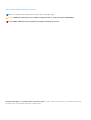 2
2
-
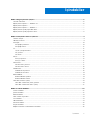 3
3
-
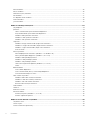 4
4
-
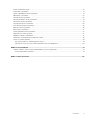 5
5
-
 6
6
-
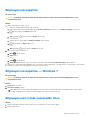 7
7
-
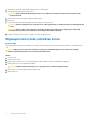 8
8
-
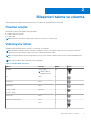 9
9
-
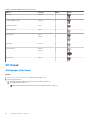 10
10
-
 11
11
-
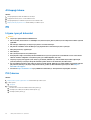 12
12
-
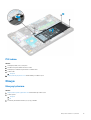 13
13
-
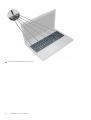 14
14
-
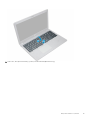 15
15
-
 16
16
-
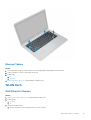 17
17
-
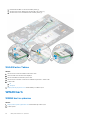 18
18
-
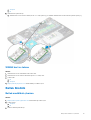 19
19
-
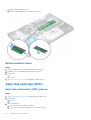 20
20
-
 21
21
-
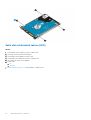 22
22
-
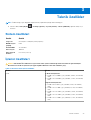 23
23
-
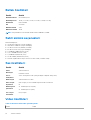 24
24
-
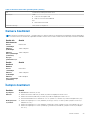 25
25
-
 26
26
-
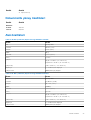 27
27
-
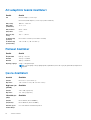 28
28
-
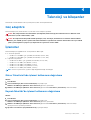 29
29
-
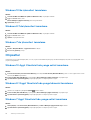 30
30
-
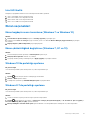 31
31
-
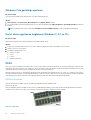 32
32
-
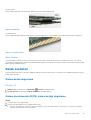 33
33
-
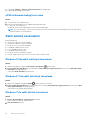 34
34
-
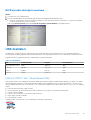 35
35
-
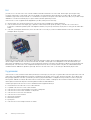 36
36
-
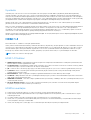 37
37
-
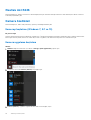 38
38
-
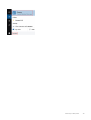 39
39
-
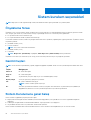 40
40
-
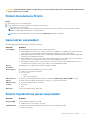 41
41
-
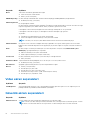 42
42
-
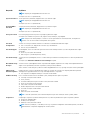 43
43
-
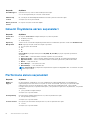 44
44
-
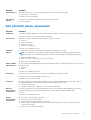 45
45
-
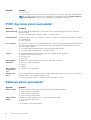 46
46
-
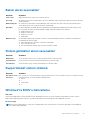 47
47
-
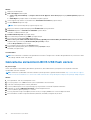 48
48
-
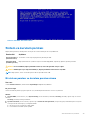 49
49
-
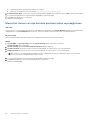 50
50
-
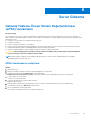 51
51
-
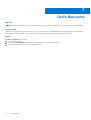 52
52
İlgili makaleler
-
Dell Latitude 3480/3488 El kitabı
-
Dell Vostro 3584 El kitabı
-
Dell Latitude 3390 2-in-1 El kitabı
-
Dell Latitude 5580 El kitabı
-
Dell Latitude 3480/3488 El kitabı
-
Dell Latitude 5411 El kitabı
-
Dell Latitude 3590 El kitabı
-
Dell Latitude 5490 El kitabı
-
Dell Precision 3541 El kitabı
-
Dell Latitude 5511 El kitabı